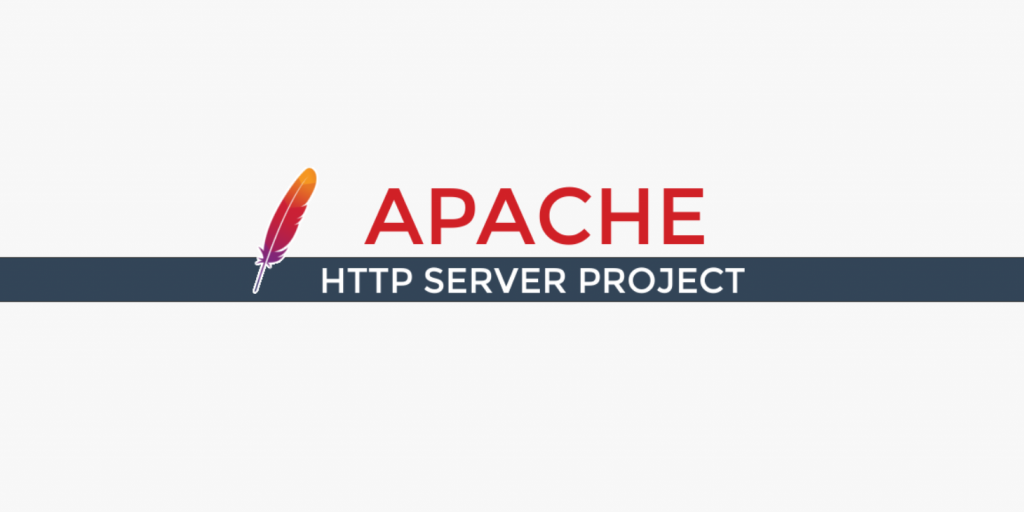
Сейчас веб-серверы становятся неотъемлемой частью ИТ-инфраструктуры, обеспечивая стабильную и безопасную доставку веб-контента пользователям. Apache HTTP Server, часто называемый просто Apache, является одним из наиболее популярных веб-серверов, широко используемым на серверах по всему миру. В этой статье мы перечислим шаги, которые необходимо предпринять для установки веб-сервера Apache на Windows Server 2016.
Установка Visual C++ Redistributable for Visual Studio 2015
Перед началом работы с Apache на виртуальный сервер с Windows Server 2016 следует проинсталлировать пакет Visual C++, устанавливающий компоненты среды выполнения, необходимые для запуска приложений C++, созданных с использованием Visual Studio 2015. Для загрузки дистрибутива пакета перейдите по ссылке, где нажмите Download.
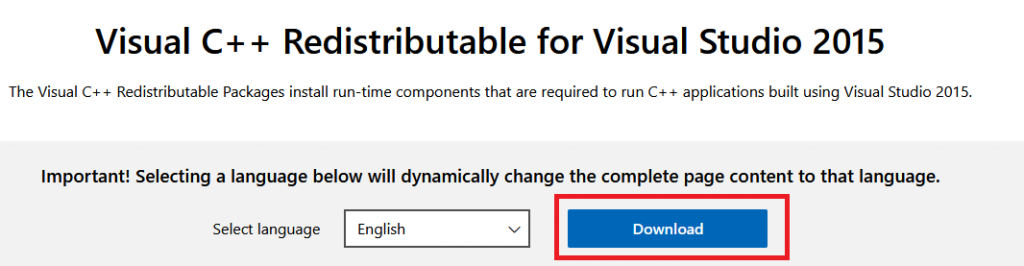
Далее выберите версию пакета, предназначенную для 64-х разрядных систем, и снова нажмите Download.
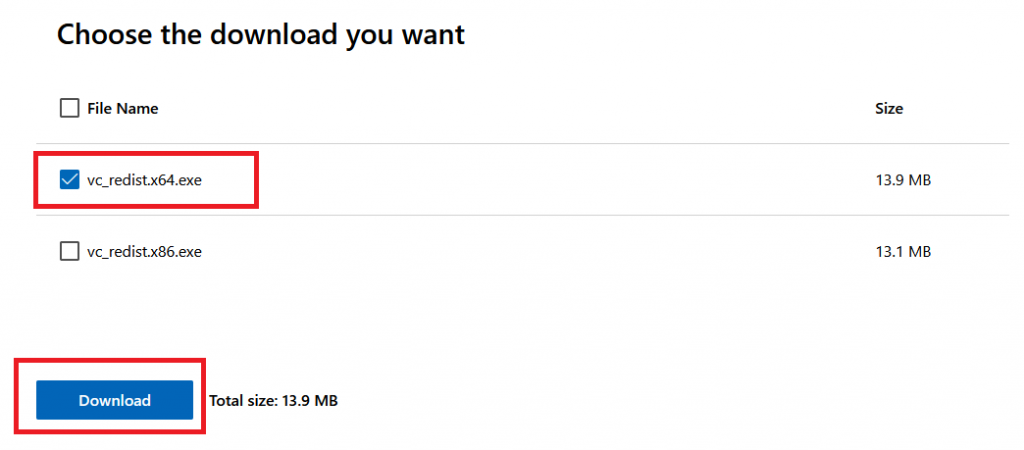
После загрузки дистрибутива запустите его на выполнение, затем в открывшемся окне согласитесь с условиями лицензионного соглашения и нажмите Install.

По окончании инсталляции закройте окно мастера.
Установка Apache
Далее, для загрузки дистрибутива веб-сервера Apache перейдите по ссылке, после чего кликните в строку, соответствующую файлу архива для 64-х разрядной системы.
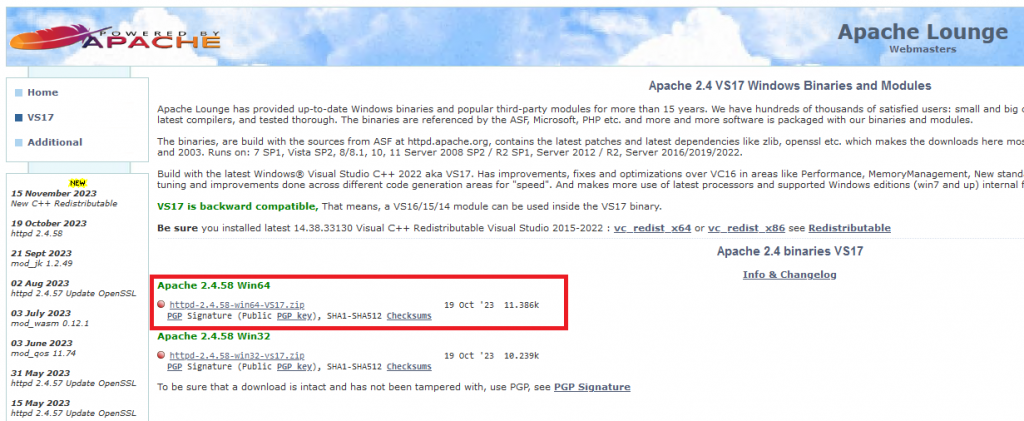
После того, как загрузится файл архива, извлеките из него каталог Apache24 и сохраните его на диск C:. По большому счёту вы можете сохранить данный каталог и не на диск C: и даже переименовать директорию по своему усмотрению. В таком случае необходимо будет внести определённые изменения в конфигурационный файл Apache.
Изменение конфигурации Apache
На данном шаге перейдите в директорию, в которую вы сохранили Apache, и откройте конфигурационный файл httpd.conf из каталога conf. Здесь в первую очередь найдите строку Define SRVROOT "c:/Apache24" и измените значение c:/Apache24 на путь к каталогу, содержащему Apache на вашем сервере. Если вы сохранили Apache в директорию Apache24 на диске C:, то значение параметра Define SRVROOT изменять не нужно.
Если файл httpd.conf не содержит параметр Define SRVROOT, то установите соответствующее имя каталога в следующих строках вместо ${SRVROOT}:
ServerRoot "${SRVROOT}";DocumentRoot "${SRVROOT}/htdocs";<Directory "${SRVROOT}/htdocs">;ScriptAlias /cgi-bin/ "${SRVROOT}/cgi-bin/".
Также найдите строку, содержащую Options Indexes FollowSymLinks, и приведите её к виду:
Options Indexes FollowSymLinks ExecCGI
Для того, чтобы разрешить Apache выполнение файлов .cgi и .pl, что позволит использовать скрипты CGI и Perl за пределами каталога cgi-bin, найдите строку #AddHandler cgi-script .cgi и удалите символ # в её начале. После данной строки добавьте следующую:
AddHandler cgi-script .pl
В конец файла добавьте строку, которая позволит определять местоположение Perl непосредственно из реестра Windows:
ScriptInterpreterSource Registry
После чего сохраните внесённые в файл изменения.
Запуск Apache
Для запуска веб-сервера Apache откройте командную строку, для чего используйте комбинацию клавиш Win R, где наберите cmd. В командной строке перейдите в каталог bin директории Apache и запустите файл httpd.exe.
cd C:\Apache24\bin
httpd.exe
Также вы можете воспользоваться командной оболочкой PowerShell при помощи комбинации клавиш Win R, где следует набрать powershell. В PowerShell для запуска Apache наберите команду с учётом расположения файла httpd.exe:
& "C:\Apache24\bin\httpd.exe"
Проверить работоспособность веб-сервера можно открыв на виртуальном сервере браузер и введя в строку адрес http://localhost.
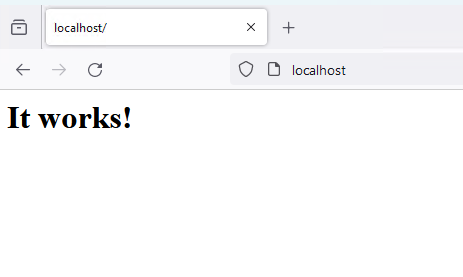
Настройка брандмауэра
Данная веб-страница пока не будет доступна извне. Это происходит по причине того, что брандмауэр сервера блокирует доступ к Apache. Для открытия доступа к веб-серверу необходимо создать соответствующее разрешающее правило.
Откройте брандмауэр при помощи комбинации клавиш Win R, где наберите firewall.cpl. После чего перейдите в Advanced settings.
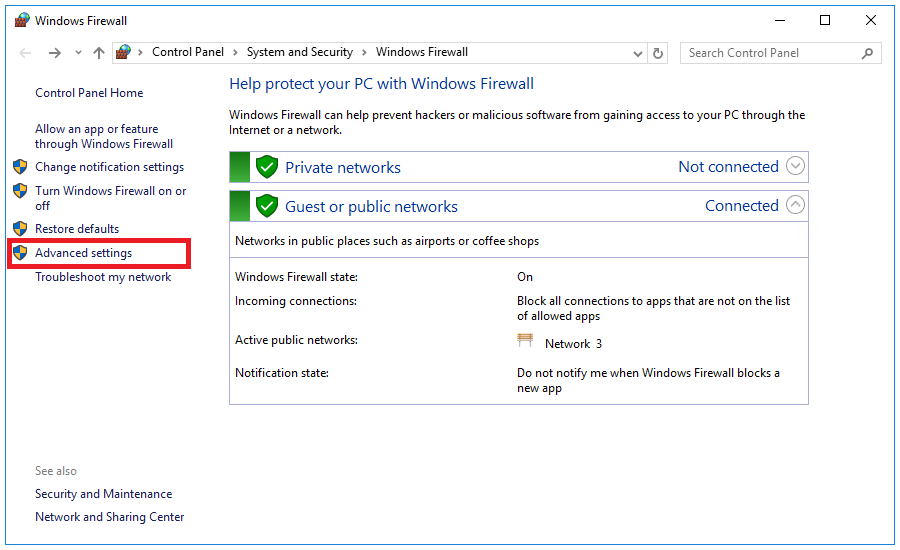
Здесь перейдите в Inbound Rules, после чего в правой части экрана кликните в New Rule.
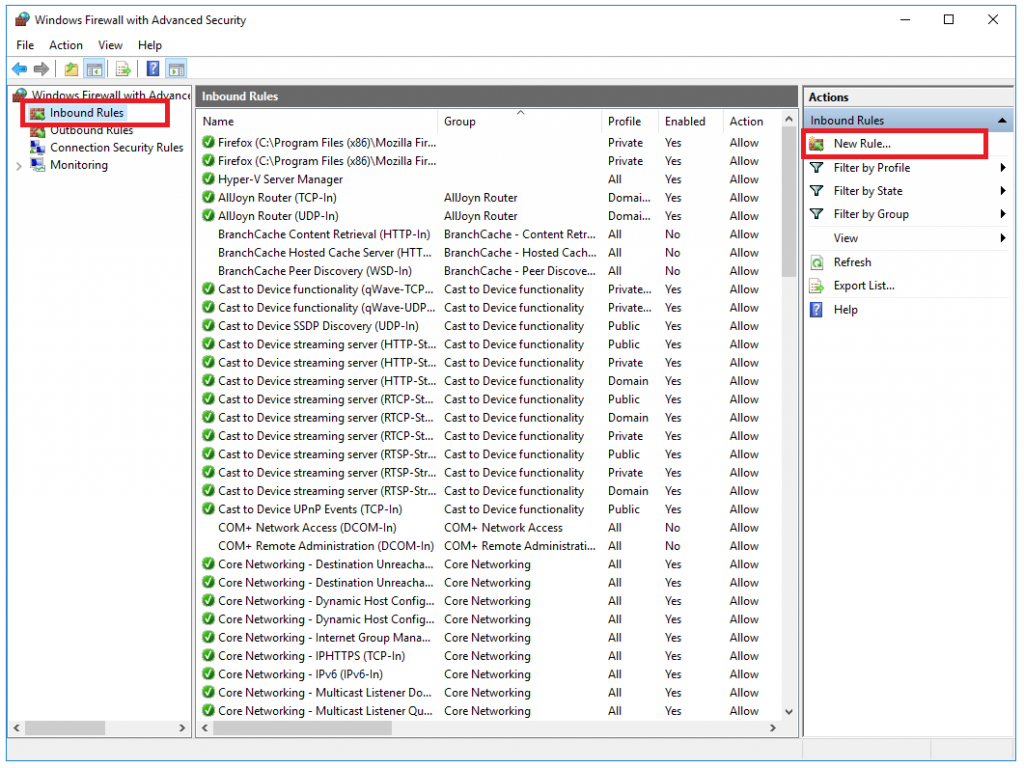
В открывшемся окне выберите опцию Program и нажмите Next.
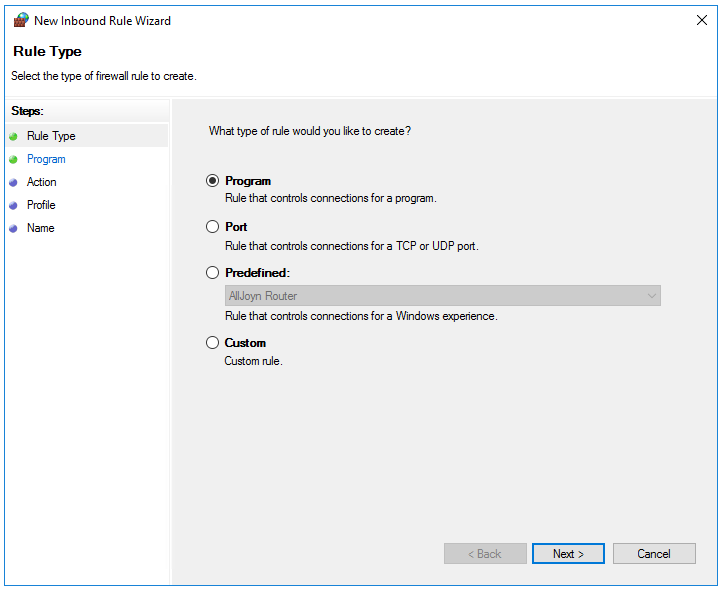
Затем при помощи кнопки Browse укажите путь к файлу httpd.exe, после чего нажмите Next.
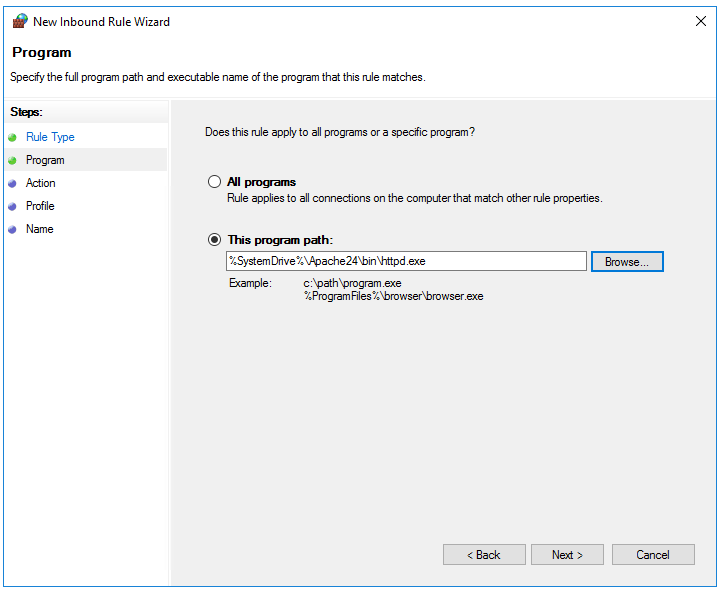
На следующем шаге выберите Allow the connection и нажмите Next.
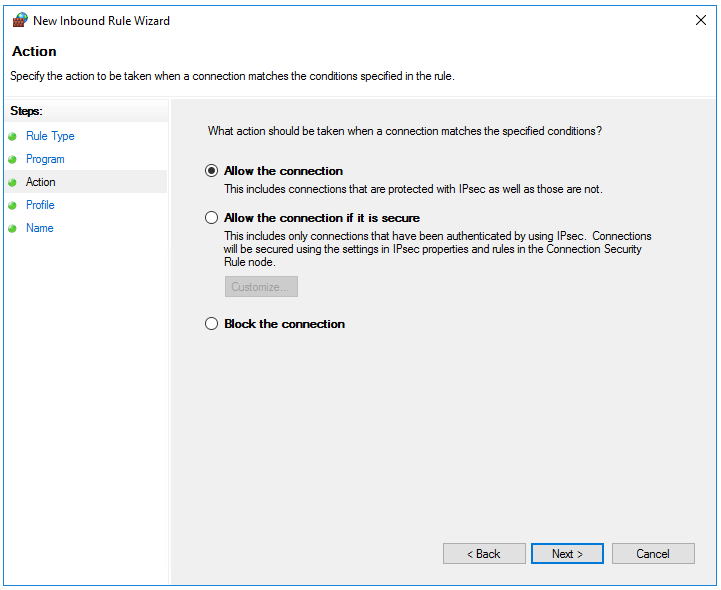
Далее отметьте все строки и также нажмите Next.
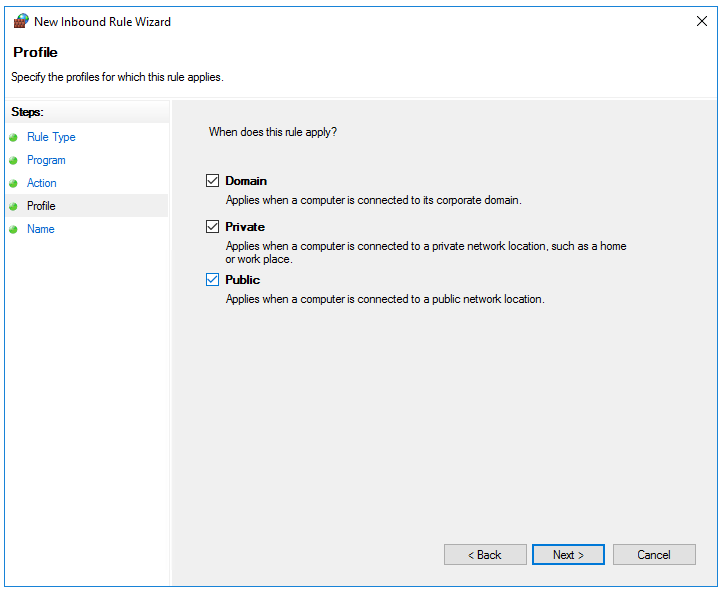
Затем в строку Name введите название создаваемого правила и нажмите Finish.
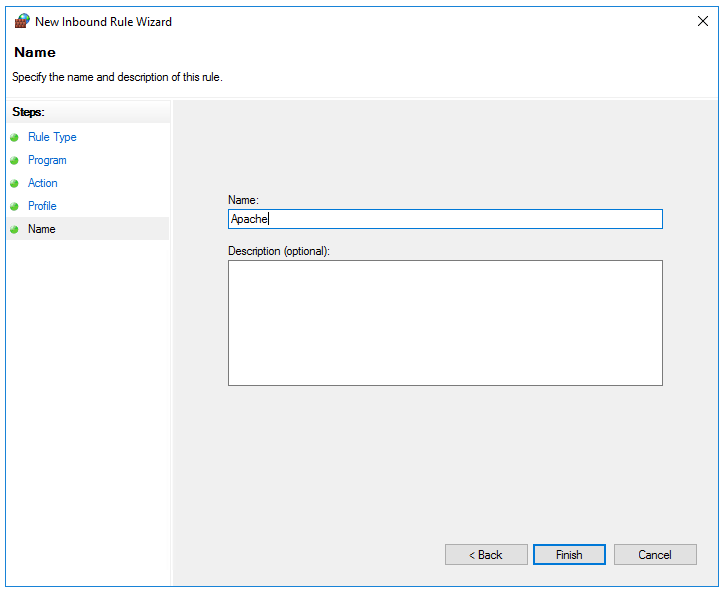
Теперь, когда вы запустите Apache на удалённом сервере, у вас будет возможность со своего локального компьютера открыть веб-страницу, размещённую на вашем VPS. Для этого в браузере введите в строку адрес http://X.X.X.X, где X.X.X.X — IP-адрес вашего виртуального сервера.

